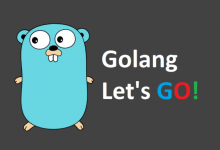1. 本次Exchange架构拓扑
2. 部署域控制器帐号及权限
| 帐号名称 | 帐号所需包含权限 |
| Contoso\administrator | Domain Amins
Enterprise admins Schema Admins |
3. 本次Exchange受支持的Active Directory环境
Exchange受支持的Active Directory环境,说的Active Directory 服务器指的是可写的全局编录服务器和可写的域控制器。不支持只读全局编录服务器和只读域控制器。
| 操作系统环境 | Exchange 2013 SP1 和更高版本 | Exchange 2013 CU3 | Exchange 2010 SP3 RU5 或更高版本 | Exchange 2010 SP2 | Exchange 2007 SP3 RU13 或更高版本 |
| Windows Server 2003 SP1 Active Directory 服务器 | X | ||||
| Windows Server 2003 SP2 Active Directory 服务器 | X | X | X | X | X |
| Windows Server 2008 SP2 Active Directory 服务器 | X | X | X | X | X |
| Windows Server 2008 R2 SP1 Active Directory 服务器 | X | X | X | X | X |
| Windows Server 2012 Active Directory 服务器 | X | X | X | X | X |
| Windows Server 2012 R2 Active Directory 服务器 | X | X | X | X |
| 域和林功能级别 | Exchange 2013 SP1 和更高版本 | Exchange 2013 CU3 | Exchange 2010 SP3 RU5 或更高版本 | Exchange 2010 SP2 | Exchange 2007 SP3 RU13 或更高版本 |
| Windows Server 2003 域功能级别 | X | X | X | X | X |
| Windows Server 2008 R2 SP1 域功能级别 | X | X | X | X | X |
| Windows Server 2012 域功能级别 | X | X | X | X | X |
| Windows Server 2012 R2 域功能级别 | X | X | |||
| Windows Server 2003 林功能级别 | X | X | X | X | X |
| Windows Server 2008 R2 SP1 林功能级别 | X | X | X | X | X |
| Windows Server 2012 林功能级别 | X | X | X | X | X |
| Windows Server 2012 R2 林功能级别 | X | X |
鉴于本次的Exchange服务器部署为Exchange 2010 RTM,本次采用的Active Directory环境为windows server 2003的林域功能。以便后续的Exchange 2010升级做一个重要的升级点。
4. 部署域控制器服务器
4.1. 配置域控制器的计算机名以及网络信息
1. 用administrator帐号登录DC服务器;
2. 在服务器管理界面,修改服务器的计算机名为DC;
3. 在服务器的控制面板-网络和共享中心,配置服务器的IP为192.168.10.200,mask为255.255.255.0,网关为192.168.10.1,DNS为192.168.10.200;
4.2. 安装Active Directory域服务
1. 按win+r输入dcpromo,回车;
2. 在Active Directory域服务安装向导,勾选“使用高级模式安装”,点击“下一步”;
3. 在操作系统兼容性,点击“下一步”;
4. 在选择某一部署配置,勾选“在新林中新建域”,点击“下一步”;
5. 在命名林根域,在目录林跟级域的FQDN输入contoso.com,点击“下一步”;
6. 在域NetBIOS,点击“下一步”;
7. 在设置林功能级别,选择“Windows Server 2003”,点击“下一步”;
8. 在设置域功能级别,选择“Windows Server 2003”,点击“下一步”;
9. 在其他域控制器选择其他选项,勾选“DNS服务器”,点击“下一步”;
10.点击“是”;
11.在数据库、日志文件和SYSVOL的位置,点击“下一步”;
12.在目录服务还原模式的administrator密码,输入密码,点击“下一步”;
13.在摘要,确认信息无误后,点击“下一步”;
14.在安装过程中,勾选“完成后重新启动”;
15.安装完后,登陆域控制器就可以看到。

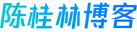 竹影清风阁
竹影清风阁




















 Asynq任务框架
Asynq任务框架 WEB架构
WEB架构 安全监控体系
安全监控体系 集群架构
集群架构